扫描本地或远程节点
当工作台启动时,节点列表中包括最近的节点列表。工作台在安装后第一次启动时,节点列表为空。若要连接至节点并访问节点的功能,工作台必须首先扫描该节点。
- 对于本地节点,通常可以使用与运行工作台的计算机在同一局域网上的节点 IP 地址连接至本地节点。
- 对于远程节点,可使用工作台与物联网设备管理门户的 TR50 连接,然后使用物联网设备管理门户与远程节点的 TR50 连接来完成。
- 在多次扫描节点或在工作台中进行其他工作时,Node Scanner(节点扫描器)窗口可以保持打开状态。
扫描节点以访问其资源
每个节点的配置设置和应用定义都包含在节点上的内部数据库文件中。工作台使用扫描功能来定位网络中的节点。然后,工作台以工作台用户提供的用户名和密码使用连接功能登录该节点。
当配置设置或应用定义发生更改时,相关内容将被更新并存储在节点上的内部数据库文件中。
工作台并没有联机模式和脱机模式之分,也没有规定要把节点的设置和定义都存储在运行工作台的计算机上的文件中。
运行时产品具备 备份和还原节点配置(节点备份)和项目定义 导出项目或触发器(导出)功能,这些功能在各部分中进行了描述。
若要使用其 IP 地址扫描节点,请执行以下操作:
- 在工作台左窗格中选择左窗格顶部的 Nodes(节点),然后右键单击以显示其弹出菜单并选择 Scan(扫描)。
或者,选择右侧窗格底部的 Scan(扫描)按钮。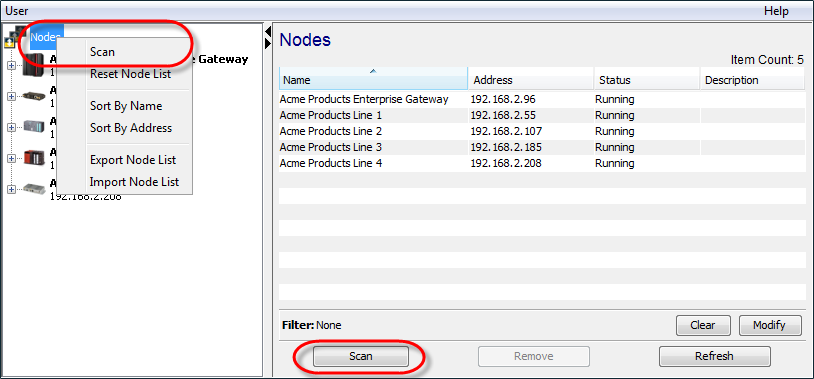
随即显示 Node Scanner(节点扫描器)窗口,可使用不同方式将工作台连接至(或扫描)节点。 - 单击 Network(网络)。
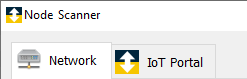
关联面板提供扫描局域网 (LAN) 的不同选项。 - 选择 Address / Host Name(地址/主机名),输入您的节点 IP 地址
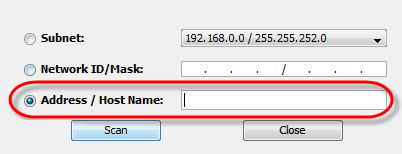
- 单击 Scan(扫描)
该节点的图标就会被添加到节点列表中。如果该节点的图标未添加到节点列表中,请检查以下可能的原因:
- 请确保您输入了正确的 IP 地址。
- 请确保节点接通电源且连接至网络。
您应能够使用工作台计算机的 ping 命令来成功地使用其 IP 地址 ping 节点。 - 请确保节点上的运行时进程已启动。
- 请确保该节点已配置其操作系统防火墙,能够使工作台访问运行时进程。
要按主机名扫描节点,请根据按 IP 地址扫描节点的相同步骤操作,只是换成按主机名扫描。但是运行工作台的计算机的 DNS 服务器必须能够解析主机名。
指定备用端口号
默认情况下,工作台在连接至节点时使用 TCP 上的端口号 4012。然而特殊境况下,也是可以在节点的属性文件中指定其他端口号来更改节点将要使用的 TCP 端口号。
如果节点配置为使用不同于默认端口 4012 的端口号,则可以按照 Address / Host Name(地址/主机名)进行工作台扫描,来指定备用端口号。
例如,如果有一个节点不能使用默认端口 4012,您可以将该节点的 ../dwcore/dwcore.properties 文件更改为此语句的一个其他端口:
listener.2=Private/0.0.0.0:4012/SECURE在工作台 Address / Host Name(地址/主机名)参数中,您可以在扫描该节点时添加备用端口号。例如:192.168.2.208:4019。
您可以使用 Network ID/Mask(网络 ID/掩码)选项一次扫描多个节点。输入字段的 Network ID(网络 ID)部分和 Subnet Mask(子网掩码)部分,能够标识要扫描的子网。
例如: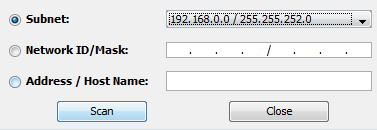
工作台将扫描子网中的所有节点,并将找到的每个节点添加到节点列表中。
在您输入字段并使用 Network ID/Mask(网络 ID/掩码)值扫描子网后,该值将被保存,并留在 Subnet(子网)选项的选择列表中。
如果您的节点连接至物联网设备管理门户,则可以使用物联网设备管理门户及其 TR50 与节点的连接扫描节点。此时将使用 TR50 连接上的扫描,而不是在局域网环境中使用 TCP 的正常工作台扫描。这一方式在您需要使用工作台访问未连接至本地网络的节点的远程访问场景中非常有用。您需要访问的节点可能已连接至远程位置的公司局域网,也可能是在没有局域网访问的区域,但其可以使用蜂窝网络调制解调器访问至物联网设备管理门户。连接的复杂性和可变性都会由物联网设备管理门户和工作台处理。
若要使用 TR50 扫描节点,请执行以下操作:
- 在工作台左窗格中选择左窗格顶部的 Nodes(节点),然后右键单击以显示其弹出菜单并选择 Scan(扫描)。
或者,选择右窗格底部的 Scan(扫描)按钮。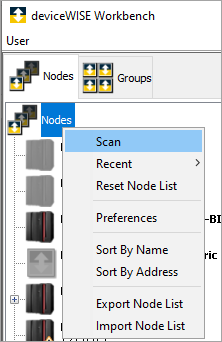
- 随即显示 Node Scanner(节点扫描器)窗口,可使用不同方式将工作台连接至(或扫描)节点。
- 选择 IoT Portal(物联网设备管理门户)选项卡。
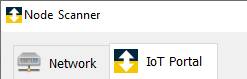
- 如果您当前不是从工作台登录到物联网设备管理门户,则会显示一个面板以作凭据。
其内容为物联网设备管理门户接入点信息(例如:api.devicewise.com 或 api-dev.devicewise.com)和您的管理门户账号信息(电子邮件地址和密码)。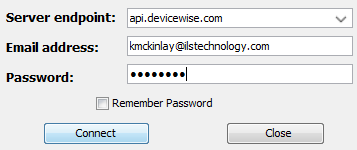
- 如果您的帐号是多个帐户的成员,则会显示一个对话框,让您选择要连接的帐户。
- 随即将显示该帐户当前连接节点的列表。例如:
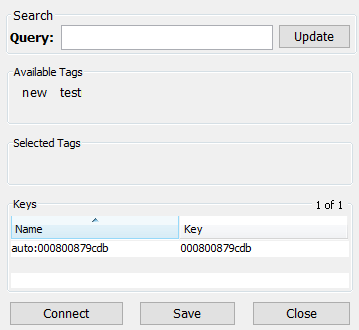
您可以利用查询字段按各种属性搜索物。 有关选项的更多信息,请参阅使用搜索。通过选择已设置的标签来缩小结果列表。 随即将只显示具有这些标签的节点。- 若要连接至单个节点,请选择该节点并单击 Connect(连接)。
- 若要在一个步骤中将多个节点添加到工作台,可以选择它们并单击 Add(添加)。注意,此步骤并不是连接至每个节点,但可以同时添加很多的节点。随后,您可以通过导航树正常地连接至每个节点。
- 添加完节点后,单击 Close(关闭)。
- 工作台将使用物联网设备管理门户和 TR50 连接以连接到节点。
节点的物密钥(在本例中是节点的 MAC 地址)将显示在节点图标下,而不是 IP 地址下。 - 单击 Save(保存)将 TR50 扫描的参数保存到 Groups(组)选项卡上可见的 Scan Group(扫描组)。该组中的节点将成为匹配查询和标签参数的节点。如果节点标签或其他静态属性发生变化,此列表将动态刷新。
TR50 上的工作台访问
当工作台通过 TR50 连接至一个节点时,它会定期向物联网设备管理门户发送 API 调用(隧道历史记录),以检索用于远程访问的底层隧道的相关信息。